5 चीजें आप कर सकते हैं जब आपका कंप्यूटर अप बूट नहीं करेगा
यह वास्तव में इस तरह एक दिन शुरू करने के लिए भयानक है: आप सुबह में अपने कार्यालय में पहुंचें, बैठ जाओ और तत्काल काम करने के लिए नीचे उतरो। बकवास! कंप्यूटर बूट अप नहीं होगा सब पर। यह रिबूट, और विफलता अभी भी। कंप्यूटर उपयोगकर्ताओं के अधिकांश यह अनुभव किया है हो सकता है। शांत रहो!
के लिए कंप्यूटर हार्डवेयर मुद्दे के साथ बूट नहीं करेगा:
अगर वहाँ है कोई संकेत प्रकाश आपके कंप्यूटर पर जब आप इसे बूट करने का प्रयास करें, यह पीसी बिजली समस्या या हार्डवेयर समस्या हो सकती है, आप इसे अपने आप की जाँच करें या इसे ठीक करने के लिए कुछ पेशेवर खोजने की जरूरत है।
नोट: इस समस्या के लिए एक और कारण है: ग्राफिक कार्ड विफलता। जब ग्राफिक कार्ड में विफल रहा है, कंप्यूटर तुम चल रहे हो सकते हैं लेकिन यह सब पर बूट नहीं करेगा।
A Windows बूट करने योग्य डिस्क/सीडी के साथ कंप्यूटर बूट नहीं करेगा ठीक करें
यदि कंप्यूटर चल रहा है और तुम सिर्फ यह बूट नहीं कर सकते, तो आप यह तय कर सकते हैं कंप्यूटर मुद्दा आसानी से एक Windows बूट करने योग्य डिस्क/सीडी के साथ बूट नहीं करेगा। इस समस्या को हल करने के लिए काफी आसान है। 5 चीजें आप वापस अपने विंडोज को बचाने के लिए कर सकते हैं।
#1। एक बूट फ़ाइल पुनर्प्राप्ति करते हैं
जब आप कंप्यूटर प्रारंभ करते हैं, यह हमेशा एक काली स्क्रीन के साथ दुर्घटनाओं। वहाँ हो सकता है निम्न बूट फ़ाइल खो में से एक। आप उन्हें वापस सामान्य करने के लिए प्राप्त करने के लिए एक बूट फ़ाइल वसूली कर सकते हैं।
* NTLDR अनुपलब्ध है या दूषित है
*, Ntdetect.com गुम है
* Ntoskrnl.exe गुम है
* NTFS. SYS गुम है
* BOOTMGR अनुपलब्ध है या दूषित है
* खिड़कियों गुम है
#2। एक MBR वसूली करते हैं
MBR, मास्टर बूट रिकॉर्डर, का संक्षिप्त नाम हार्ड डिस्क के पहले सेक्टर ढूँढता है। MBR है नहीं एक पार्टीशन में रखा गया है, लेकिन (एक निचले LBA सेक्टर संख्या से अधिक) के साथ एक मुख्य बूट रिकॉर्ड क्षेत्र के सामने पर स्थित पहले विभाजन। MBR मुद्दों आप हार्ड डिस्क बूट विफलता ला सकते हैं। जब यह happena, आप अपने कंप्यूटर पर "अमान्य पार्टीशन टेबल", "हार्ड डिस्क बूट विफलता", आदि देखना होगा।
#3। किसी बूट सेक्टर वसूली करते हैं
पार्टीशन बूट सेक्टर एक बहुत ही छोटी सी मशीन भाषा प्रोग्राम है कि ऑपरेटिंग सिस्टम के रूप में यह भार सहायता करने में महत्वपूर्ण है और साथ ही हार्ड डिस्क पार्टीशन जिसमें ऑपरेटिंग सिस्टम फ़ाइल सिस्टम (NTFS या FAT32), के बारे में जानकारी का एक छोटा सा भाग है। यदि आपको संदेह है कि पार्टीशन बूट सेक्टर दूषित हो गया है क्योंकि Windows XP बूट नहीं करेगा, तो आपको यह तय करने के लिए कोशिश कर सकते हैं।
#4। एक रजिस्ट्री वसूली करते हैं
रजिस्ट्री एक छोटे डेटाबेस कॉन्फ़िगरेशन सेटिंग्स और विकल्प Windows में संग्रहीत करता है। यह निम्न स्तर ऑपरेटिंग सिस्टम घटक के रूप में अच्छी तरह से मंच पर चल रहे अनुप्रयोग के लिए सेटिंग्स शामिल हैं: डिवाइस ड्राइवरों, कर्नेल, सेवाएँ, उपयोगकर्ता इंटरफ़ेस, सैम और तीसरे पक्ष के आवेदन बनाने के सभी रजिस्ट्री का उपयोग करें। यदि रजिस्ट्री दूषित है, तो यह कारण हो सकता है Windows को नहीं बूटिंग। नीले स्क्रीन, खाली स्क्रीन, आवेदन त्रुटि बूटिंग आप मुठभेड़ हो सकता है, रजिस्ट्री त्रुटि, आदि को कॉन्फ़िगर करें। इन समस्याओं के सभी रजिस्ट्री abnormity द्वारा कारण हो सकता है।
#5। एक Windows पुनर्स्थापित करूँ
विंडोज बूटिंग के विफलता की समस्या अलग अलग कारणों से, Windows सिस्टम फ़ाइल दूषित या गुम गई जैसे द्वारा कारण हो सकता है; भ्रष्ट DPT (डिस्क विभाजन तालिका); MBR क्षतिग्रस्त है, और दूषित रजिस्ट्री। यदि आप अपने Windows/MBR/DPT/रजिस्ट्री से पहले ऊपर समर्थित, आप इसे आसानी से जब वे दुर्घटनाग्रस्त नीचे बटन पर क्लिक करके पुनर्स्थापित कर सकते हैं।
क्यों आपका कंप्यूटर बूट अप नहीं कर सकता कोई बात नहीं, पहली बात तुम करना चाहिए एक Windows बूट करने योग्य डिस्क या सीडी मिल आपके कंप्यूटर को प्रारंभ करने के लिए मिल रहा है। केवल कंप्यूटर शुरू कर दिया है, आप अन्य त्रुटियाँ या सिस्टम पर समस्याओं का निवारण कर सकते हैं। जिसमें स्टार्टअप फ़ाइलें है कि आपके Windows बूट करने के लिए इस्तेमाल किया जा सकता हो एक bootable सीडी/USB LiveBoot, मिलता है।
यह ध्यान में रखना जब आप एक "Windows प्रारंभ नहीं होगा" समस्या मुठभेड़। यह आप इसे तेजी से और सही रूप को ठीक मदद कर सकते हैं। विंडोज बूटिंग के मुद्दों के सभी समाधान इस bootable LiveBoot CD, के रूप में अच्छी तरह के रूप में डेटा वसूली, डिस्क प्रबंधक और पासवर्ड खोजक में समाहित कर रहे हैं।
अब, आपका कंप्यूटर बूट करने के लिए नीचे दिए गए चरणों का पालन करें।
स्थापित करें और सामान्य रूप से काम कर रहे किसी कंप्यूटर पर प्रोग्राम चलाएँ। एक रिक्त CD या यूएसबी ड्राइव डालने, और आप एक क्लिक के साथ एक bootable सीडी या USB ड्राइव को जला कर सकते हैं।

यह आपके कंप्यूटर को cd-rom इनसेट और आपके कंप्यूटर को पुनरारंभ करें। फिर LiveBoot से आपका कंप्यूटर बूट करने के लिए चुनते हैं। और अब आप विंडोज 7 बूट की मरम्मतकरने के लिए जाँच कर सकते हैं, या किसी Windows XP प्रारंभमें मरम्मतकरते हैं। जो भी हो, इस bootable सीडी सभी Windows के साथ संगत है।

और अधिक, अपने सिस्टम लोड करने के बाद, आप इस LiveBoot, जो आप Windows की एक श्रृंखला उपयोगिताओं में सुधार प्रदान करता है के साथ काम के बाद के सभी कर सकते हैं।
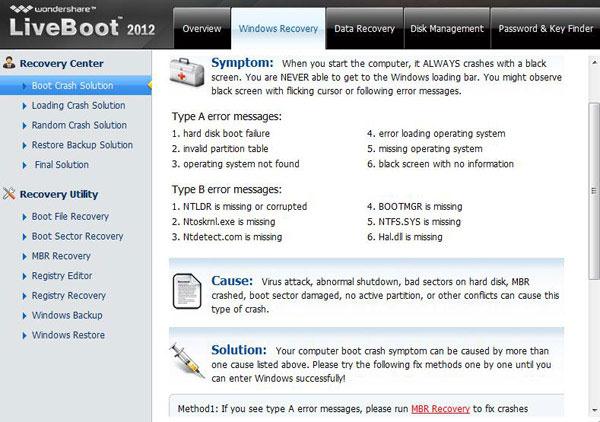
संबंधित लेख
उत्पाद से संबंधित सवाल? बोलो हमारे सहायता टीम को सीधे >>

